Come disattivare la Correzione automatica per la tastiera Bluetooth del tuo iPad

Le funzionalità per cui ci divertiamo quando utilizziamo correzioni automatiche su tastiera e auto-maiuscole diventano rapidamente ostacolo se stai usando una tastiera fisica con il tuo dispositivo iOS. Diamo un'occhiata a come disattivare rapidamente tali funzioni in modo che la tua tastiera fisica funzioni come ti aspetti.
Nota: Questa funzione è disponibile solo su dispositivi iOS con iOS 10 o versioni precedenti; le versioni precedenti di iOS utilizzano le stesse impostazioni sia per le tastiere su schermo che per quelle fisiche, senza alcuna possibilità di distinguere tra i due.
CORRELATO: Come utilizzare una tastiera fisica con iPad o iPhone
Quando si accoppia una tastiera Bluetooth con il dispositivo iOS , la tastiera Bluetooth, per impostazione predefinita, eredita tutte le funzionalità della tastiera su schermo, tra cui la lingua, la correzione automatica del testo, la maiuscola automatica della prima parola di una frase e toccando due volte la barra spaziatrice verrà inserito un punto. Mentre sei libero di lasciare quelle funzioni così com'è, ci sono buone probabilità che tu sia abituato a digitare su una tastiera tradizionale e quei risparmiatori di tempo della tastiera su schermo diventeranno ora perditempo.
Fortunatamente, spegnerli è morto semplice. Con la tua tastiera Bluetooth abbinata al tuo dispositivo iOS e accesa, apri l'app Impostazioni e vai su Generale> Tastiera.
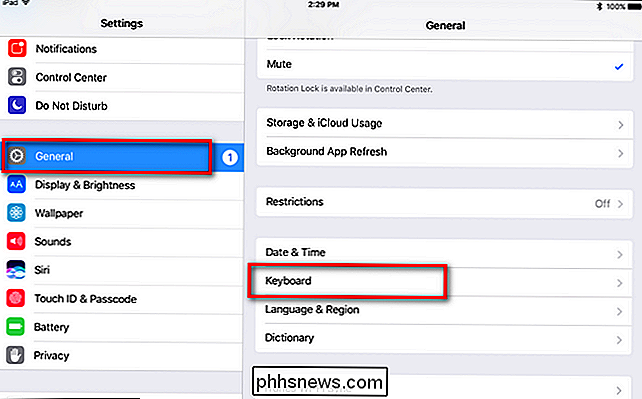
Nel menu Tastiera, seleziona "Tastiera hardware" (puoi ignorare tutte le altre impostazioni sotto di esso si applicano solo alla tastiera del software su schermo).
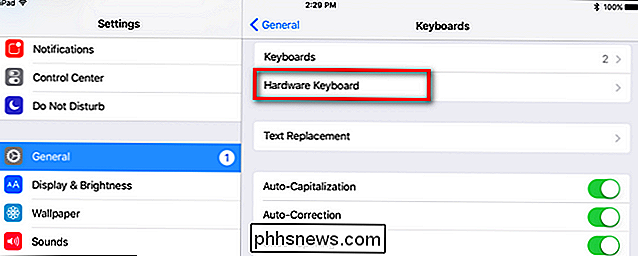
Nel menu "Tastiera hardware" sono presenti tre voci (attivate per impostazione predefinita, come illustrato di seguito) per "Maiuscole automatiche", "Correzione automatica", e ". "Scorciatoia".
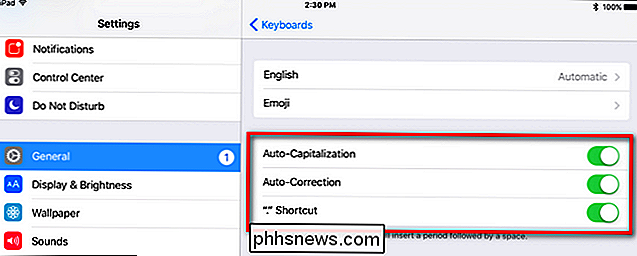
Attiva e disattiva i tre tasti e la tastiera hardware funzionerà ora in modo tradizionale, senza provare a correggerti automaticamente o comunque a iniettare le funzionalità di una tastiera su schermo nell'esperienza della tastiera hardware .

Quante volte è stata eseguita la migrazione a un nuovo computer o reinstallato Windows e tutte le piccole impostazioni sono state perse nei tuoi programmi Windows che hai finalmente ottimizzato alla perfezione? La buona notizia è che puoi facilmente salvare e ripristinare le impostazioni per molti programmi Windows, incluso Microsoft Office, in modo da poterli trasferire su un altro computer in un colpo solo.

Anker's Eufy Genie vs Amazon Echo Dot: Il risparmio vale la pena?
L'Echo Dot è un ottimo dispositivo, ma Anker's Eufy Genie ($ 35) mira a detronizzarlo con lo stesso Alexa basato sul sistema e un prezzo più basso di $ 15 (anche di più quando è in vendita). Ma vale la pena di risparmiare qualche dollaro per ottenere un dispositivo Echo di terze parti in primo luogo?


